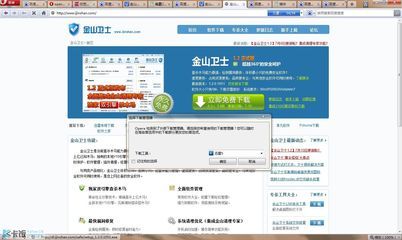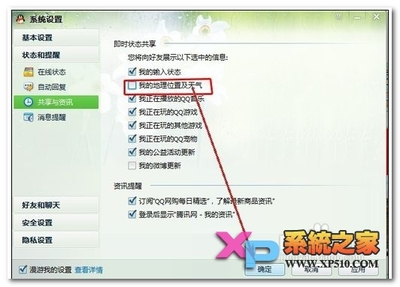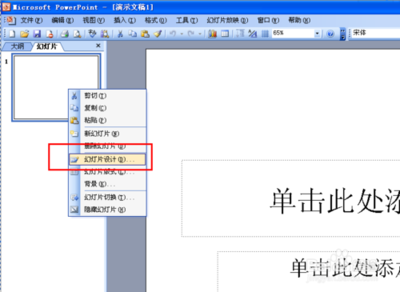接下来,我们来安装Avisynth_257.exe,这个是可以自定义安装路径的,我将其它所有文件安装在D盘。
第三个进行安装的是DVDDecrypter_3.5.4.0.exe
最后来安装megui 0.2.4.1038-install.exe
从开始菜单中运行megui,程序运行后,首先将megui的Tools菜单下的settings里面program paths最下面avisynth plugins指向你的avisynth plugins的安装目录,然后程序会自动检测是否有升级可用,请点击“是”,升级窗口,点击其中的update,进行升级。
对升级到最后出现的三个配置文件,要全部选中,然后点击import。
最后一步,安装软件会询问你是否要重新启动megui,这时请点击“是”,重启后就可以用了。
高品质Nero AAC 编码的安装
这个是在压制时要用到高级声音编码器,但因为版权问题,所以megui的升级不提供相关下载。
你可以访问下列地址,从网站下下载:
http://www.nero.com/nerodigital/eng/Audio.html
也可以直接使用下面的地址:
ftp://ftp6.nero.com/tools/NeroDigitalAudio.zip
下载后将其中的.exe文件放到megui/tools/neroaacenc目录,如果没有此目录,请手动新建一个。
AVI-Mux这个工具megui中没有带,需要自己手动下载,
下载后,解压,并复制到megui的根目录即可。
补充设置:
打开meGUI后,点击Tools/settings/Program Paths,分别点击avimux_gui和neroAacEnc右侧的按钮,找到对应的文件后,选择“打开”,设置路径。
第一个使用的软件是DVD Dcrypter,用它来将DVD盘上的几个VOB文件,合并rip到硬盘上。rip的结果是得到一个容量接近你DVD容量的VOB文件。
使用前,我们先来设置一下。
运行DVD Dcrypter,界面如下:
我们使用的是IFO模式,所以请在模式菜单中勾选IFO,除此模式外,它还有File模式,ISO模式。下面会讲到。
接着我们选择Tools菜单/settings…选项,点击IFO Mode标签,按下图所示进行勾选。
打开程序之后按I就可以进入IFO模式了,如下图:
首先我们看PGC列表。如果你的DVD碟里面含有多个VTS,你将会看见比截图中更多列表内容,主影片默认是选中的,因为刚才我们勾选了select Main Movie PGC,所以你不必担心。如果你在同一个VTS里发现几个非常长的PGC,你的碟片可能是一个含多角度或多分支剧情的影片。在这种情况下你得选中与你想要相对的PGC。
解释:
PGC
PGC表示ProGram Chain。它是一个在DVD编写中经常使用的术语,基本上是一个同时回放东西。举例说电影主要部分有它自己的PGC,DVD上的每一个预告片通常有自己的PGC。当你播放碟片时出现的工作室标志有自己的PGC等等。SmartRipper的电影模式和DVD Decrypter的IFO模式将向你展示一张DVD上所有的PFC。要想进一步获得关于PGC的信息参阅 MPUCoder’s DVD information site 网站。
章节列表也非常简单。默认的所有的章节都会被选中,如果你只想rip几个特定的章节,只要把你不想要的取消就行了。至于那些cell,你要是不知道的话就别动它们。
解释:
Cell (ID)
一个cell是一张DVD上最小的视频单位.通常用来存放一个chapter,也可以用来存放一个章节(chapter),也可以用来存放一更小的单位,譬如多视角或者分支剧情信息。
现在你可以点击那个大的DVD按钮来开始rip。但如果你只想rip一个音频流,或者将音频流提取为单独的文件该怎么办呢?这就需要Stream Processing了。
要想能够stream processing你先得选中Enable Stream Processing。
点击Stream Processing标签:
默认所有的stream都会被设成Direct Stream Copy,所以它们都会包含在输出的VOB里。如果你想提取一个stream为一个单独的文件,你就得选中Demux:
图示的配置将demux第二音轨,所以你将得到一个输出的VOB文件(不包含第一音轨),和一个AC3文件(第二音轨)。
你也要知道的知识:
DVD Decrypter的选项
首先我们看General(常规)选项卡:
Check for Program Update
会在启动时连接到DVD Decrypter的主页,检查是否有更新版本。
Remove Macrovision Protection
会移除VOB文件的Macrovision(防拷贝)标记。如果你准备RIP电影并在硬盘上播放(或者烧录成DVD)的话,这个选项会很有用。
Detect mastering errors
会在每个cell里再进行一次CSS,密钥搜寻,从而使DVD Decrypter可以RIP烂碟。某些碟如果不经过层转换通常无法播放,除非你激活那个选项,不过这样的碟非常的少。
然后我们来看看CSS选项卡:
只有在你的光驱是锁区码的并且碟片的区码和光驱的不符的情况下,这些选项才会起作用。当然,在这种情况下,如果你在firmware page下载一个不锁区码的firmware会更好。
CSS Detection Search Size
决定了DVD Decrypter会分析多少个sectors来判断碟片是否做了CSS搅乱。如果你处在上文提到的情况中(碟片与光驱区码不符)而且你得到的输出文件是混乱的,你就需要增大这个值。
DeCSSPlus
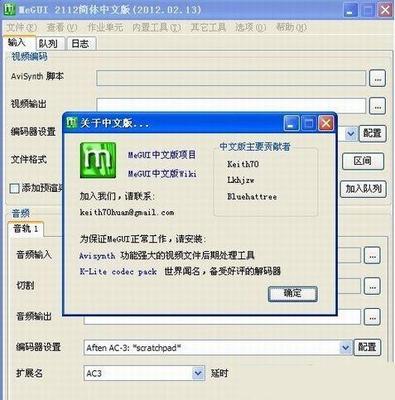
选项设置了DVD Decrypte断定一个可疑的key是否正确的谨慎程度。如果你增大key occurrences的值,搜寻key就会花去更长的时间,甚至某些情况下会失败,所以即使你必须要用这个功能也不要取值过大。Pattern Repeat Length值也是一样。
接下来我们进入到Device选项卡:
Lock Tray
选项能够防止你在rip一张DVD时光驱托盘被意外的弹出。
Ejec t Try
选项会在RIP结束时自动弹出碟片。
Fast Error Skip
选项使处理划伤的碟片的速度快好多。
Read Error Retry Count
激活上面的选项后,下拉列表变为可选。这个值设置得越高,DVD Decrypter就会在放弃一个sector之前重试更多的次数。
Write Command
选项是过去遗留下来的,不要修改缺省值 WRITE(10)。
Read Timeout决定了DVD Decrypter在中止之前等待数据读取的用时长短。
我们继续到Registry选项卡:
Shell extensions选项允许你通过右击驱动器图标并选择适当选项来RIP 一张DVD。
File associations选项不必多说了吧。勾选的文件类型会在你双击它们时由DVD Decrypter打开。
最后是Advanced选项卡。
你可以在这里选择,是否需要在硬盘空间不足或者碟片和光驱区码不符时,程序显示警告。
你可以选择buffer size(缓冲区大小)。缓冲区用来临时存放从碟片上读取出的数据,以便进行处理再写入硬盘。
你也可以选择另外一个驱动器访问界面,虽然缺省的ASPI是正确的选择。
最后你可以设置在同一个sector中发生读取错误时的计数次数(同时被显示在日志中)。
常规选项的部分就到这里了。接下来的部分与DVD Decrypter提供的3个模式的操作有关。
File mode(文件模式)
Select Main Movie Files
会自动选择主电影文件。
Stream Processing
选项决定了在激活stream processing后,寻找音频、视频和字幕流时,DVD Decrypter扫描的sector数目(你可能已经回忆起来,在main guide中,当你激活stream processing后,你会得到一个流文件列表,DVD Decrypter会扫描VOB文件以得到这个列表,在这里你可以设置这个扫描程度。)。
Merge VOB Files
合并所有的VOB文件,输出一个大的文件
Multi Angle Processing
用来处理多角度电影,对需要的碟片激活此选项,并选择需要的角度(通常是角度1)。
这就是File mode设置的全部了
IFO mode(IFO模式)
Select Main Movie PGC
会选择碟片上最长的PGC(通常是主电影)。
Copy IFO File
拷贝与你在主程序中选择的PGC相对应的IFO.
File splitting
决定了输出文件的大小。注意,如果你在这里选择了None,你会得到一个庞大的文件,而FAT32文件系统是不支持大于4GB的文件的。选择Auto会自动的按照你的文件系统分割文件(于是你在FAT32系统中会得到4GB的文件,而在NTFS中则是一个大文件)。你可以按照chapter或者cell来分割。
这就是IFO mode设置的全部了。
ISO mode(ISO模式)
Create MDS file
会为像Daemon Tools一样的虚拟光驱软件建立一个额外的文件,用来读取被分割成多个文件的镜像。
Remove IFO/BUP RC Protection
会在IFO和BUP文件中移除基本区码.
Remove IFO/ BUP RCE Protection
会移除更复杂的RCE区码保护程序。
Remove Prohibited User Operations
让你可以使用碟片制造商禁用的功能特性。例如一张碟只能通过回到语言菜单才能更换语言,使用这个选项rip后,你可以简单的通过使用语言按钮来更换语言了。
Maximum File Size
决定了镜像文件的大小。选择None的时候要小心。
选择Auto会自动的按照你的文件系统分割文件。
这就是ISO mode设置的全部了。
 爱华网
爱华网